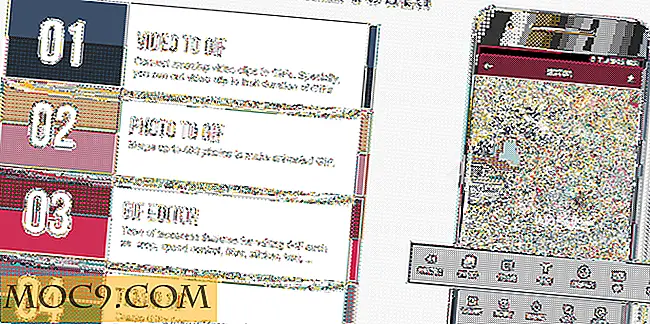Så här skapar du en anonym uppstartbar svans USB
Svansar är inte det typ av operativsystem som du vill installera på hårddisken. Tails-utvecklarna konfigurerades speciellt för att glömma allt som du har gjort när du startar om. Medan det inte gör det till ett bra generellt operativsystem, betyder det att det går att köra av en USB som du kan ladda upp när du vill använda en dator privat och anonymt är ett utmärkt alternativ.
Relaterade : Svansar - Full granskning och hands-on
Vad du behöver
Innan du börjar göra din Tails USB, behöver du ett par saker. Först måste du ha två USB-enheter. Endast svansar kan installera en full version av svansar. Du måste installera en mellanliggande version av svansar på en USB först. Då kan du installera svansar från den där.
Därefter behöver du en dator som kör antingen Windows eller Linux. Den datorn kommer ladda ner svansar och skapa den första USB-enheten.
Slutligen kommer du vilja öppna den här artikeln på din telefon. På så sätt kan du följa med, även efter att du måste starta om datorn.
Hämta och verifiera svansar
Det finns ett par sätt att göra detta. Det är överlägset lättast att använda Firefox-tillägget som Tails-projektet upprättades.

Gå till Tails nedladdningssida med Firefox. Du får se ett par steg som anges. Den första kommer att markeras lila, och det kommer att be dig att installera Firefox-tillägget.

Nästa knapp lyser lila efter installationen av tillägget. Klicka på den för att starta nedladdningen. Nedladdningen tar lite tid, så slappna av.

När nedladdningen är klar bör du automatiskt se en check på sidan bredvid "Verifiera ISO-bild". Om du gör det bra! Din Tails ISO är nedladdad och redo att gå.
Skapa den första USB-enheten
Det här steget kommer att vara annorlunda beroende på vilket operativsystem du använder. Målet är att skapa den första USB-enheten, den mellanliggande, med hjälp av den bild som du just laddat ner.
Sätt in den första USB-enheten i din dator.
Windows
Innan du kan skapa USB måste du ladda ner ett verktyg för att installera din Tails-bild. Om du har ett verktyg som du föredrar använder du det. Annars använder du Universal USB Installer från Tails.
Ladda ner programmet och installera det. När du har gjort det, öppna det.

I den första rullgardinsmenyn, välj "Tails". Därefter klickar du på "Bläddra" i den andra. Bläddra till Tails-bilden som du just laddat ner och välj den. Slutligen hitta och välj USB-enheten som du satte in. När allt ser ut som du vill ha det, klickar du på "Skapa." Installatören ber dig att bekräfta. Klicka på "Ja" och stäng installationsprogrammet när det är klart.
Linux
Öppna en terminal. Du måste hitta var din USB är monterad. Om du inte vet, kör följande för att lista allt som är monterat på din dator.
ls / dev / | grep sd
Du ska leta efter enheten med sista bokstaven i alfabetet som har ett nummer efter det. Om du är osäker, öppna ett program som GParted. Det blir mycket lättare att ta reda på vilken som är USB på så sätt.
När du är helt säker på att du har rätt enhet kan du klona bilden på USB.
sudo dd om = Nedladdningar / svans-amd64-3.0.1.iso av = / dev / sdc bs = 8M
Se till att if är lika med sökvägen till bildfilen och är inställd på din USB-sökväg.
Skapa den slutliga USB-enheten
När den första USB-enheten är klar kan du starta om datorn i svansar. När det startas om, se till att datorn är inställd att starta till USB.
Välj svansar från startmenyn. Då väljer du ditt språk och region när tails stövlar. Efter några sekunder ser du skrivbordet Stjärnor.
Sätt in din andra USB nu.
Klicka på "Program" i det övre vänstra hörnet av skärmen. Klicka på "Tails" och hitta sedan "Tails Installer."

Det första alternativet är "Installera genom kloning". Det är det du vill ha. När du klickar på det kan du välja din andra USB för att installera på. Bekräfta din installation.
När installationsprogrammet är klar kommer du att ha en fungerande Tails USB. Stäng av datorn, koppla ur den första USB-enheten och sätt på den igen. Du hittar dig själv i din fungerande installation.
För äkta anonymitet och säkerhet, kom ihåg sunt förnuft och bästa praxis, och som alltid, använd bara Tails for good.